Cách xóa hình mờ WeVideo bằng các công cụ trực tuyến và ngoại tuyến
WeVideo là một trình chỉnh sửa video tuyệt vời mang đến cho người dùng cơ hội đáng kinh ngạc để chỉnh sửa cảnh quay trên đám mây. Đây là câu trả lời lý tưởng cho những ai không muốn tải xuống và cài đặt một chương trình chỉnh sửa trên thiết bị của họ. Tuy nhiên, nếu bạn sử dụng phần mềm chỉnh sửa WeVideo để cải thiện video clip của mình, sẽ có hình mờ trên thành phẩm. Tin tốt là các phương pháp trực tuyến và ngoại tuyến đều có sẵn để loại bỏ hình mờ. Sau đây chúng tôi sẽ chứng minh cách loại bỏ hình mờ WeVideo.
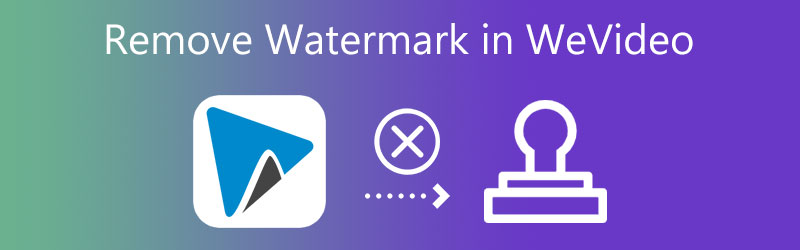

Phần 1. Cách xóa Watermark khỏi WeVideo
1. WeVideo
Về chỉnh sửa video trực tuyến, không thể phủ nhận WeVideo là một trong những công cụ tốt nhất hiện có. Đây là một nền tảng để sản xuất video thân thiện với người dùng, dựa trên đám mây và cho phép cộng tác. Đây là một bộ sưu tập các công cụ chỉnh sửa mà bạn có thể sử dụng để sản xuất các bộ phim chuyên nghiệp và giáo dục mọi lúc mọi nơi. Tuy nhiên, có một sự sụp đổ đi kèm với nó. Nó sẽ thêm hình mờ WeVideo vào tất cả các video đã xuất, đây là điều bạn sẽ nhận thấy. Đây là một cách tiếp cận đơn giản hơn để xóa hình mờ khỏi phim của bạn đã tải lên WeVideo.
Bước 1: Để bắt đầu, hãy truy cập trang đầu của trang web WeVideo. Sau đó, bạn sẽ cần đăng ký và nâng cấp lên phiên bản thương mại của chương trình. Sau khi kết thúc quá trình đăng ký, bạn sẽ được cung cấp tùy chọn để chọn loại trình chỉnh sửa mà bạn muốn sử dụng. Nếu bạn chọn Trình chỉnh sửa nổi bật đầy đủ, bạn sẽ có thể truy cập tất cả các công cụ chỉnh sửa mà WeVideo cung cấp. Nếu bạn chọn Trình chỉnh sửa đơn giảnMặt khác, bạn sẽ chỉ có quyền truy cập vào các công cụ chỉnh sửa cơ bản nhất.
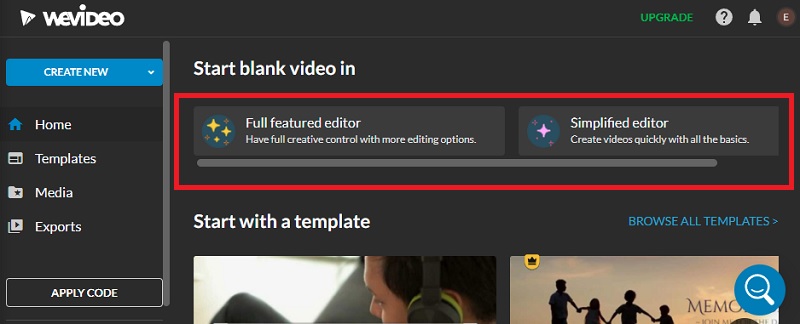
Bước 2: Giả sử lúc này bạn đã chọn Trình chỉnh sửa đầy đủ các tính năng, rằng bạn đã nhấp vào Nhập khẩu và bạn đã tải video lên trang tổng quan. Khi video đã được tải vào màn hình, bạn sẽ có quyền truy cập vào các tùy chọn chỉnh sửa khác nhau. Và để làm như vậy, hãy chọn một công cụ chỉnh sửa từ danh sách nằm bên cạnh nó.
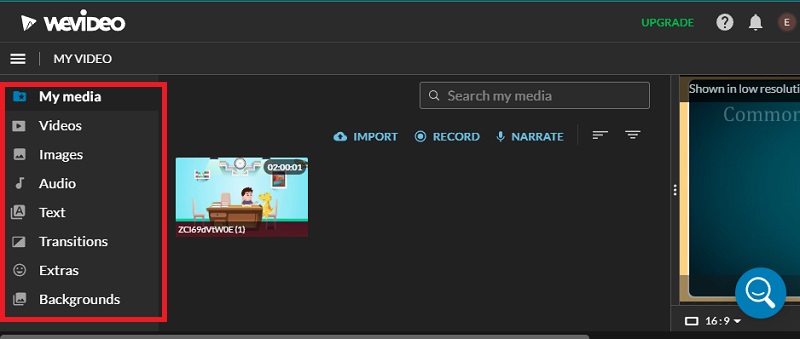
Bước 3: Khi bạn đã sẵn sàng xuất video của mình, hãy nhấn vào ba đường ngang ở trên và tìm kiếm Lưu thành một nut bâm.
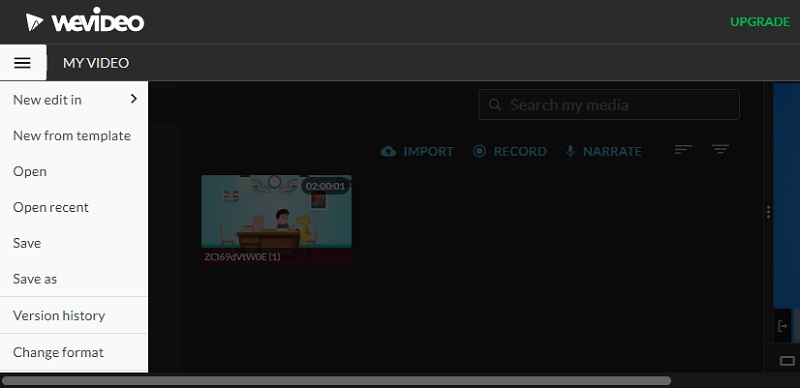
Phần 2. Cách xóa Watermark khỏi WeVideo miễn phí
2. Vidmore Video Converter
Vidmore Video Converter là chương trình bạn nên sử dụng nếu muốn tạo video sáng tạo, ngoài ưu điểm là loại bỏ hình mờ hoặc bất kỳ khía cạnh không mong muốn nào khác khỏi video. Bạn cũng có thể chọn xóa nhiều hình mờ khỏi phim và xác định thời gian của từng hình mờ riêng lẻ. Điều đó cũng rất hữu ích cho các hình mờ, hiển thị ở nhiều nơi khác nhau trong suốt bộ phim. Ngoài ra, vẫn còn một phương pháp khác để xóa hình mờ và phương pháp đó liên quan đến việc cắt video. Ngoài ra, chức năng của chương trình cho phép bạn tạo hình mờ có thể được sử dụng để ghi đè hình mờ đã tồn tại.
Trên hết, bắt đầu với nó không đòi hỏi khả năng kỹ thuật cụ thể. Giao diện người dùng của ứng dụng rất thân thiện, cho phép bạn hoàn thành công việc của mình nhanh chóng hơn nhiều. Thực hiện zip ở các bước bên dưới để khám phá cách xóa hình mờ WeVideo khỏi các video bạn đã xuất.
Bước 1: Bạn nên bắt đầu tải xuống ứng dụng bằng cách nhấp vào Tải xuống miễn phí ở đầu trang này. Sau đó, bạn cần cài đặt chương trình trên máy tính của mình. Sau đó, bạn nên khởi chạy nó để làm quen với giao diện hoạt động của chương trình và quan sát cách nó hoạt động.
Bước 2: Tiếp tục ngay bây giờ bằng cách chọn Hộp công cụ , đây sẽ là tab thứ tư để hiển thị. Sau đó, chọn tùy chọn Video Watermark Remover và cửa sổ tải lên video của bạn sẽ xuất hiện.
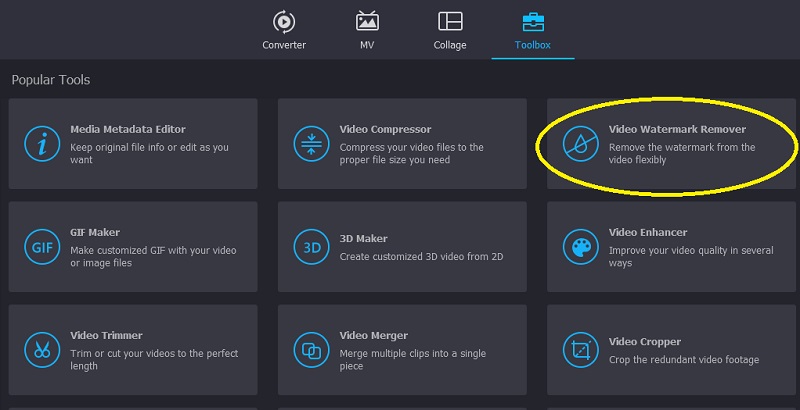
Sau khi nhấp vào Thêm nút ký, chuyển đến thư mục chứa WeVideo của bạn trên máy tính.
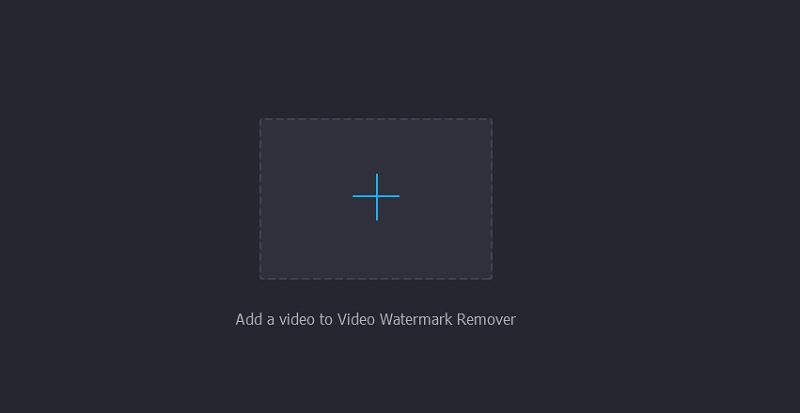
Bước 3: Sau khi clip đã được nhập, bảng chỉnh sửa sẽ trở nên khả dụng. Tiếp theo, chọn hình mờ bạn muốn xóa bằng cách nhấp vào Thêm khu vực xóa hình mờ cái nút. Một hộp lựa chọn sau đó sẽ xuất hiện trên màn hình. Đặt hộp lựa chọn lên hình mờ, sau đó điều chỉnh kích thước hộp sao cho nó bao phủ hoàn toàn hình mờ.
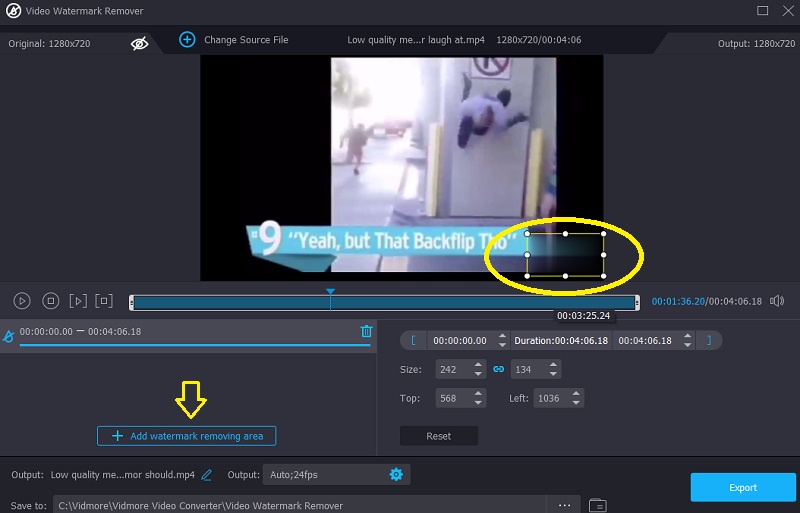
Bước 4: Để hoàn tất, hãy chọn video, sau đó nhấp vào Xuất khẩu tùy chọn để lưu phiên bản đã hoàn thành.
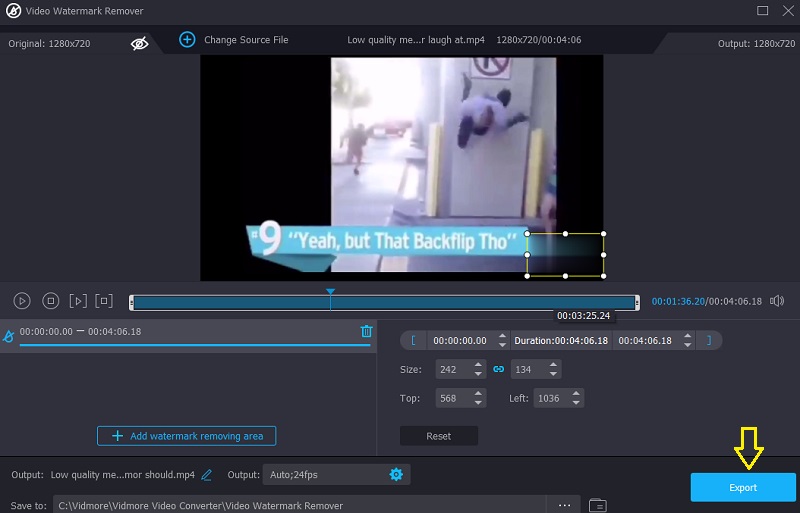
3. Xóa Logo ngay bây giờ
Remove Logo Now là một phần mềm đơn giản được thiết kế để xóa hình mờ khỏi các tệp video. Công nghệ AI tăng tốc quá trình xóa hình mờ đồng thời giảm lượng lao động thủ công cần thiết. Chức năng này sẽ tìm kiếm hình mờ và tự động xóa nó cho bạn khi nó đã được định vị. Ngoài ra, bạn có thể tự đánh dấu hình mờ, điều này đặc biệt hữu ích trong các trường hợp hình mờ bị phân tán ở nhiều vị trí. Mặt khác, nếu bạn tham khảo hướng dẫn được cung cấp bên dưới, bạn sẽ tìm ra cách xóa hình mờ WeVideo.
Bước 1: Để bắt đầu, bạn sẽ cần tải tiện ích cho máy tính của mình và sau đó cài đặt nó. Sau đó, bạn nên bắt đầu chạy phần mềm.
Bước 2: Bây giờ, chọn phim bạn muốn sửa đổi bằng cách nhấp vào Thêm tập tin và tiếp tục.
Bước 3: Chọn một công cụ để lựa chọn, sau đó tách hình mờ trên clip WeVideo. Trong bước cuối cùng, đánh dấu vào Khởi đầu để xóa hình mờ khỏi video.
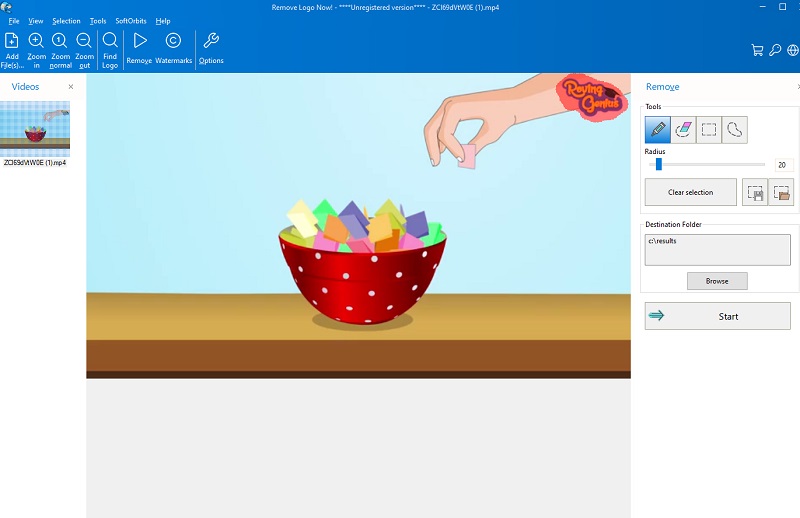
4. 123 Ứng dụng: Xóa Logo khỏi Video
Bằng cách sử dụng chương trình này, bạn không cần phải mua bất kỳ phần mềm bổ sung nào hoặc trả phí để xóa hình mờ được đặt trên phim bạn đã tải lên internet. Ứng dụng dựa trên web này được sử dụng miễn phí. Nếu chúng tôi so sánh chương trình này với một loại bỏ hình mờ khác hiện có trên thị trường, chúng tôi sẽ thấy rằng nó cũng hiệu quả như nhau; tuy nhiên, nó không thể so sánh với phần mềm tốt nhất hiện có. Nó có thể ẩn hình mờ trong video của bạn, cải thiện chất lượng hình ảnh tổng thể của bộ phim.
Mặt khác, nếu bạn không có quyền truy cập internet, sử dụng chương trình này để xóa hình mờ khỏi phim của bạn có thể không phải là lựa chọn hiệu quả nhất. Tuy nhiên, nếu có, bạn có thể bắt đầu sử dụng chương trình này để xóa hình mờ được đặt trên phim của mình bằng cách làm theo các quy trình được nêu dưới đây.
Bước 1: Để bắt đầu xóa hình mờ khỏi video, hãy mở tab mới trong trình duyệt của bạn và tìm kiếm tên chương trình.
Bước 2: Video WeVideo có thể được tải lên tại đây bằng cách chọn Mở tệp từ menu thả xuống, sau đó sẽ tạo ra bản xem trước của video bạn đã tải lên.
Bước 3: Chỉ cần nhấp vào hình mờ sẽ kích hoạt khu vực mà công cụ này có thể xóa. Khi bạn nhấp vào bất kỳ vùng video nào, một hộp lựa chọn sẽ xuất hiện ở giữa màn hình. Bạn có thể loại bỏ hình mờ khỏi phim bằng cách nhấn Tiết kiệm cái nút.
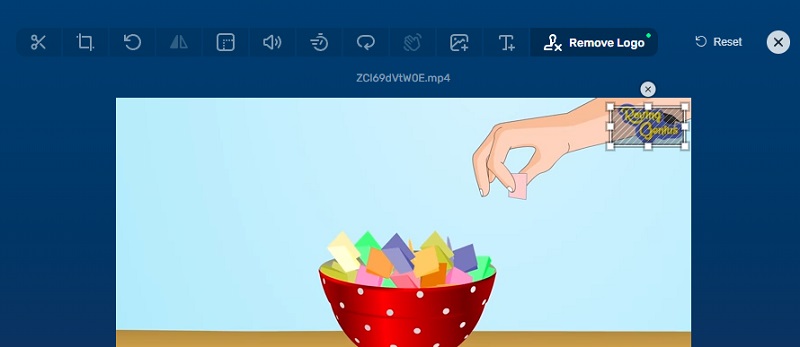
Phần 3. Biểu đồ so sánh
- Đặc trưng
- Chạy mà không cần kết nối internet
- Nó có các công cụ chỉnh sửa
- Nó chuyển đổi mà không làm giảm chất lượng
| WeVideo | Vidmore Video Converter | Xóa biểu trưng ngay bây giờ | 123 ứng dụng |
Phần 4. Câu hỏi thường gặp về cách xóa hình mờ WeVideo
Có thể xóa hình mờ WeVideo khỏi video của tôi không?
Bạn có thể xóa hình mờ WeVideo đặt trên video của mình bằng cách cắt bớt. Tuy nhiên, kích thước của phim sẽ bị thu hẹp và có khả năng chất lượng của video cũng có thể bị ảnh hưởng vì nó sẽ không còn giữ nguyên tỷ lệ khung hình.
Tại sao tôi không thể chỉnh sửa phim dài hơn hai giờ trên WeVideo?
Đó là hạn chế pháp lý áp dụng cho WeVideo. Bất kể bạn đang sử dụng loại gói đăng ký nào. Nó không thể chỉnh sửa video với thời gian chạy hơn hai giờ.
Chi phí của WeVideo là gì?
Khi được thanh toán hàng năm, gói Power có giá $4,99 mỗi tháng, trong khi ba cấp độ khác - Không giới hạn, Chuyên nghiệp và Doanh nghiệp - mỗi cấp độ $9,99 mỗi tháng. Mỗi gói này sẽ tính phí $7.99, $17.99 và $29.99 mỗi tháng.
Kết luận
Với WeVideo watermark Removers ở trên, không có cách nào để bị phân tâm bởi hình mờ của video của bạn. Chúng tôi khuyên bạn nên sử dụng Vidmore Video Converter nếu bạn vẫn không chắc chắn nên sử dụng gì trong tình huống này. Nó loại bỏ hình mờ hiệu quả hơn bất kỳ phương pháp nào khác hiện có. Vì vậy, hãy nói cho tôi biết, chính xác thì bạn đang dự đoán điều gì? Bạn có thể nhận được công cụ xóa hình mờ bằng cách nhấp vào nút tải xuống và bạn có thể bắt đầu sử dụng nó ngay lập tức.


